Convertir et éditer les fichiers vidéo, audio et les images sur Windows et Mac avec Aiseesoft Convertisseur Vidéo Ultime en un clic.
Télécharger TéléchargerConvertir et éditer les fichiers vidéo, audio et les images sur Windows et Mac avec Aiseesoft Convertisseur Vidéo Ultime en un clic.
Télécharger TéléchargerSi vous avez déjà utilisé le service iTunes d'Apple, alors vous savez sans doute déjà eu dans les mains un fichier M4V. Ou bien vous en avez reçu un en partage sur les réseaux sociaux. À quoi ce format correspond-il ? Qu'est-il capable de faire ? Comment et sur quel appareil le lire ? Comment le rendre plus compatible. Si vous vous êtes déjà posé au moins une de ces questions, alors lisez les réponses ci-dessous.

M4V est un format conteneur pour des données audio-vidéo. Il est très proche du très célèbre MP4. Il a été développé par Apple pour encoder des fichiers vidéos comme des séries télévisées, des films ou encore des clips vidéos à destination de son service iTunes.
La principale différence entre M4V et son grand-frère MP4, c'est que M4V gère bien mieux les droits d'auteurs, notamment via le système FairPlay DRM d'Apple. Ce système empèche la leture d'un fichier M4V sur un appareil Apple qui n'est pas connecté au compte iTunes qui a servi à l'acquisition dudit fichier. Notez cependant que tous les fichiers M4V ne sont pas protégés par ce système, mais seulement ceux qui ont une valeur commerciale.
M4V accepte les données audio compressée en mode Dolby Digital.
Ce format se retrouve aussi sur les consoles Playstation de Sony.
Que vaut M4V face à d'autres formats conteneur ?
M4V étant un dérivé de MP4, les deux formats se ressemblent fortement : ils utilisent les mêmes codecs audio-vidéo, occupent à peu près le même espace disque. On ne relève réellemenent que deux diiférences :
• M4V gère mieux les droits d'auteurs.
• MP4 est plus universellement compatible et largement cross-plateforme.
Côté taille et compression, M4V est un peu mieux qu'AVI. Mais les deux conteneurs sont capables d'utiliser les mêmes codecs vidéos. Donc la différence n'est pas si grande.
AVI vient du monde Windows et M4V du monde Apple. Les formats ne sont donc pas vraiment concurrents. Pour lire une vidéo sur un téléviseur numérique ou un vieux lecteurs DVD compatible, il vaudra mieux utiliser AVI. Pour le matériel Apple (y compris Apple TV), il est préférable de rester sur M4V. Et sur Android, on peut ouvrir les deux formats.
MKV sera un peu plus léger que M4V. Il utilise des codecs audio vidéo plus performants et généralement plus récents.
Et quant à la compatibilité, MKV se place devant M4V. En effet il est cross-plateforme. De très nombreux logiciels de lecture multimédia savent l'ouvrir ainsi que la plupart des téléviseurs numériques un peu récent.
| Format | Codec Vidéo | Codec Audio | Sous-titres | Système |
|---|---|---|---|---|
| M4V | MPEG-1,2,4, H.264, DV, non compressé, autres | AAC, MP3, AC 3, PCM, autres | Multiplateforme | |
| MP4 | H.264, H.265, MPEG-4 | AAC, MP3, ALAC, FLAC, Opus | MPEG-4 Timed Text | Multiplateforme |
| AVI | DivX, Xvid, DV, Mpeg2/4, H.264 etc. | AC3, mp3, PCM, etc. | Windows et lecteurs DVD. | |
| MKV | DivX, Xvid, RealVideo, H.264, Theora, VP8, H.265 | Vorbis, AAC, MP3, AC3, DTS, PCM, WV et FLAC. | STR, SSA, ASS, VobSub, etc. | Multiplateforme |
M4V est un format conteneur acceptée par un nombre assez conséquent de lecteurs : depuis QuickTime sur Apple, jusqu'au lecteur par défaut d'Android, en passant par VLC, MPlayer, RealPlayer, etc… Il existe aussi une excellent alternative pour Windows 11, 10, 8 et 7 ainsi que Mac OS X du nom Aiseesoft Blu-ray Player.
Il peut ouvrir les fichiers M4V en résolution 4K (sous réserve que la carte vidéo de l'ordinateur le supporte) ainsi que les DVD, les disques Blu-ray et bon nombre de formats multimédia plus ou moins connus. Il est très simple d'utilisation, mais gère très bien le son. Il est compatible Dolby Digital, une norme audio prise en charge par M4V.
Étape 1 Ouvrir Aiseesoft Blu-ray Player.
Étape 2 Presser le bouton "Ouvrir Fichier" et aller chercher la vidéo M4V à lire.
Étape 3 Gérer la lecture à l'aide des boutons du ruban inférieur.
Étape 4 Cliquer sur le bouton "Dossier" dans le ruban inférieur pour lire un autre fichier M4V.
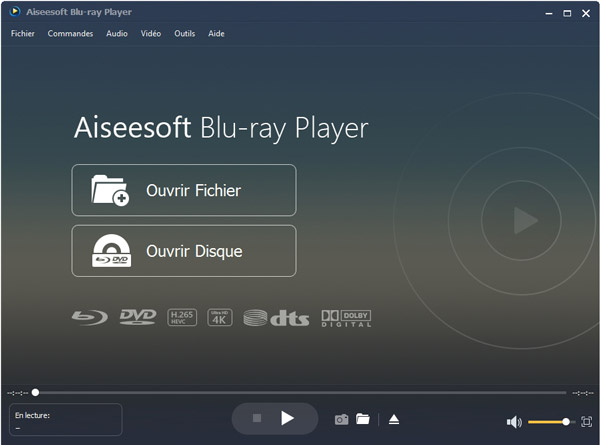 Aiseesoft Blu-Ray Player
Aiseesoft Blu-Ray Player Si vous vous demandez comment convertir M4V en MP4 ou M4V en AVI et ainsi le rendre compatible avec plus de matériels, alors vous pouvez essayer Aiseesoft Convertisseur Vidéo Ultime. Ce logiciel de conversion multimédia de niveau professionnel garantit une conversion sans perte de qualité et comparativement très rapide.
En effet son intelligence artificielle sait tirer parti des accélérations matérielles offertes par les processeurs de l'ordinateur. Il peut fonctionner sur n'importe quel ordinateur équipé de Windows 11, 10, 8 et 7 ou Mac OS X 10.12 et ultérieur. Il contient en plus un bonne vingtaine d'outil d'édition pour vos fichiers audio, vidéo et image.
Le processus est facile :
Étape 1 Ouvrir Aiseesoft Convertisseur Vidéo Ultime sur votre ordinateur.
Étape 2 Ajouter d'un seul coup tous les fichiers à convertir (bouton Ajouter fichier(s)).
Étape 3 Sélectionner le format cible (la liste des formats se trouve en haut à droite, mais on peut aussi spécifier un format différent pour chaque élément de la liste).
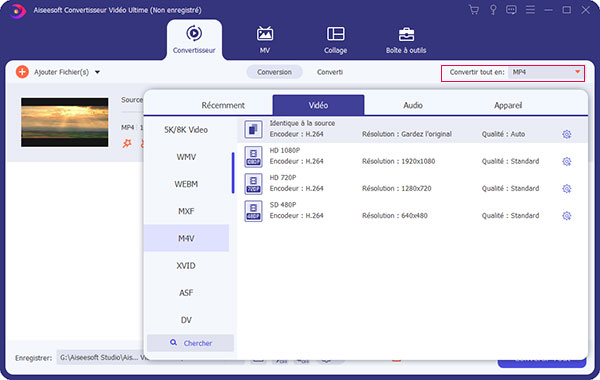 Choisir le format M4V
Choisir le format M4V
Étape 4 Choisir le dossier "Enregistrer".
Étape 5 Lancer le processus de conversion (bouton Convertir Tout).
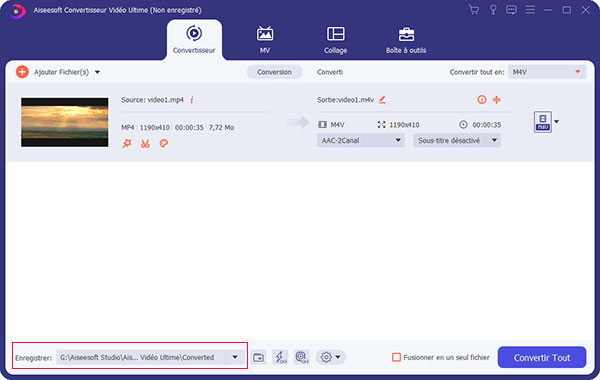 Convertir MP4 en M4V
Convertir MP4 en M4V Conclusion
M4V est un très bon format, mais qui n'a pas la même compatibilité que MP4, dont il dérive. C'est une bonne alternative pour les vidéos qui ont besoin d'une gestion plus rigoureuse des droits d'auteurs, un peu comme le fait WMV dans le monde Windows.
Quoiqu'il en soit il existe des solutions pour ouvrir ce type de fichier, à l'aide d'un logiciel lecteur multimédia cross-plateforme comme Aiseesoft Blu-ray Player, ou tout simplement en le convertissant vers un format à la compatibilité plus large comme MP4 ou AVI. Et dans ce cas, Aiseesoft Convertisseur Vidéo Ultime peut vous aider. Il est gratuit sur les vidéos de moins de 5 minutes.
Plus de Savoirs
 Rejoignez la discussion et partagez votre voix ici
Rejoignez la discussion et partagez votre voix ici